Waar kan ik heen?
Wanneer je de bezoeker niet meteen kwijt wilt, als de pagina is bekeken of wanneer de pagina niet de juiste informatie bevat, dan moet je ook duidelijk maken waar de bezoeker naar toe kan gaan.
Je hebt 3 manieren om een bezoeker verder te verwijzen:
- hyperlinks
- navigatiebalken
- zoekopties
Hyperlinks
Op Internet worden alle pagina's met elkaar verbonden door middel van hyperlinks. Een hyperlink (of kortweg link) is een verwijzing (referentie) in bijvoorbeeld een website die de gebruiker kan volgen.
Een hyperlink is meestal een stukje tekst, maar het kan ook bijvoorbeeld een knop, invulbaar veld, of plek (hot spot) in een afbeelding (image map) zijn.
Een hyperlink kan verwijzen binnen een pagina, naar een andere pagina van dezelfde site of naar een andere website.
Een hyperlink moet altijd snel herkenbaar zijn als hyperlink. Bij een hyperlink in vorm van een tekst zijn de bezoekers gewend aan een blauwe tekst die is onderstreept. Deze hyperlinks worden ook als eerst herkent. Je hoeft deze vormgeving niet aan te houden. Je kunt met css zelf de opmaak van de links bepalen. Zorg wel dat alle links van de site dezelfde vormgeving hebben en duidelijk herkenbaar zijn. Gebruik de standaard opmaak van een hyperlink nooit voor opmaak van gewone tekst.
Gebruik ook bij voorkeur geen lichte grijstinten voor de tekstlinks. Grijs wordt in programma’s gebruikt voor het gedimd weergeven van menuopties die je niet kunt gebruiken.
Een hyperlink in vorm van een knop of een plaatje moet ook goed herkenbaar zijn. Meestal gebruik je hiervoor een complementaire kleur.
Navigatiebalken
Navigatiebalken gebruik je om een aantal links te groeperen.
Hyperlinks naar de hoofdonderdelen van de site worden meestal horizontaal boven in de pagina geplaatst. Deze navigatiebalk functioneert dan als hoofd- of site-navigatie. De hoofdnavigatie is op elke pagina van de site hetzelfde.
Heb je meer links nodig, dan kun je deze plaatsen in een verticale subnavigatiebalk. Deze navigatiebalk hoeft niet op elke pagina dezelfde inhoud te hebben. Wel moet de navigatiebalk duidelijk herkenbaar zijn. Het moet “los” staan van de tekst.
Het gebruik van pulldownmenu’s heeft voor- en nadelen.
Het grote voordeel is dat je veel opties kwijt kan. Het nadeel is dat deze opties niet meteen zichtbaar zijn. Ook kun je niet altijd zien waar je bent.
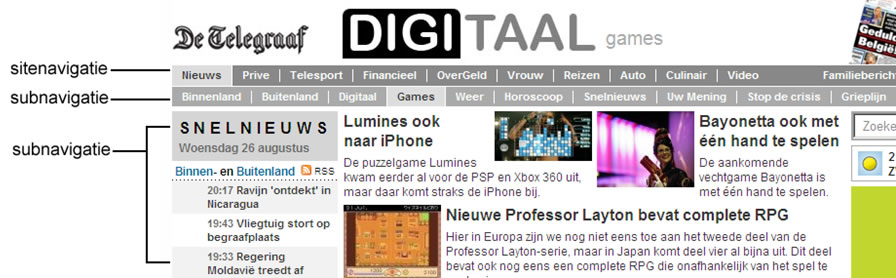
Gebruik voor de tekst in de navigatiebalken en hyperlinks altijd woorden die maar voor één uitleg staan. Vermijd woorden als “klik hier” (waarom?) en “terug” (waarheen?).
Een goed navigatiemenu zorgt er niet alleen voor dat websitebezoekers gemakkelijk door een website heen wandelen, maar zorgt er ook voor dat een website beter vindbaar is.
Waar je allemaal op moet letten bij het ontwerp van de navigatie, staat goed beschreven in het artikel van Ferry den Dopper.
Een goede navigatie is niet makkelijk om te ontwerpen. Kijk maar eens aan de onderstaande opsomming.
- De navigatie van de website moet simpel, consequent en begrijpbaar zijn voor de bezoeker.
- Bouw de navigatie overzichtelijk op, met hoofdrubrieken en sub(sub)rubrieken. Niet meer dan ongeveer 7 items. Maak dan een submenu.
- Houd de hoofdnavigatie op alle pagina's hetzelfde.
- Geef een drop-down menu goed aan door een kleine indicatie in het menu item, bijvoorbeeld een pijltje.
- Gebruik duidelijke tekst die iets zegt over de inhoud van de link/pagina.
- Zorg ervoor dat het menu leesbaar is voor Google, dus geen afbeeldingen.
- Uit onderzoek is gebleken dat bezoekers een website "scannen" in de vorm van een 'F'. Dat wil zeggen dat de bezoeker bovenaan de pagina begint, dan de linkerzijde bekijkt en uiteindelijk pas naar het midden van het scherm kijkt. Menu dus bij voorkeur bovenaan of aan de linkerzijde van een pagina. Menuplaatsing aan de rechterzijde of onderkant van een pagina wordt niet altijd gezien.
- De actieve pagina wordt altijd anders weer gegeven in de navigatiebalk dan de andere pagina’s.
- Zet linkjes die om actie van de website bezoeker vragen aan de rechterkant zoals “registreer”, “meld je aan”, “login” en dergelijke.
- Geef bij grotere websites de bezoeker de gelegenheid om te zoeken.
- De navigatie van je eigen website is bedoeld voor je bezoekers niet voor jezelf. Vermijd dus vakjargon of vage termen.
- Gebruik woorden in de navigatie waarop een gebruiker zoekt. "Home" en "Over ons" zegt helemaal niets.
- Houd menu-items kort
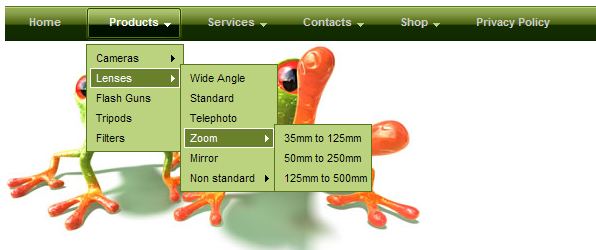
Ongeveer 23% van de bezoekers scrolt, dus 77% scrolt niet. Vooral ouderen en onervaren gebruikers hebben soms niet eens in de gaten dat er gescrold kan worden. Veel mensen baseren hun eerste indruk van de website op wat ze zien zonder te scrollen. 25% van webpagina’s wordt minder dan 4 seconden getoond en 52% minder dan 10 seconden. Dat is kort. Daarom moet de belangrijkste boodschap direct in het zicht staan, dus zonder te scrollen.
Een navigatiebalk of andere links onder de "vouw" worden dus weinig gebruikt.
Oefening 1
- Lees het artikel van Ferry den Dopper en bekijk de site van http://www.wehkamp.nl/
- Welke manier gebruikt de site van Wehkamp om te laten zien waar je bent?
- Op de homepage van deze site is eigenlijk alles een link. Maak een schema van alle navigatie van de homepage van deze site. Gebruik hierbij de namen die worden gebruikt in het artikel
- Open de site op mobiel en maak een ook schema van deze navigatie.
Zoeken
Elke grote site zou eigenlijk een mogelijkheid moeten hebben om te zoeken.
Voor een kleinere site voldoet een sitemap. Een sitemap is een aparte webpagina met links naar alle pagina’s van de site. Je kunt de links alfabetisch of op onderwerp groeperen.
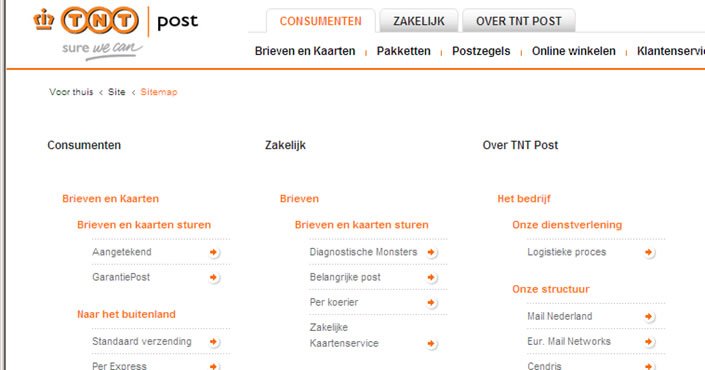
Een zoekoptie bestaat minstens uit een invoerveld met een knop Zoeken.

